Problème : Mon téléphone ouvre des applications tout seul Je dispose du Samsung Galaxy , et depuis plusieurs mois, il est devenu incontrôlable.
Peu importe l’application dans laquelle je me trouve, mon téléphone ouvre aléatoirement d’autres apps/notifications.
Mon téléphone ouvre des applications tout seul
Par exemple, je pourrais être en train de parcourir mon Instagram lorsque je reçois un message texte, et mon téléphone ouvrira automatiquement mon application de messagerie pour cette conversation.
La même chose se produit de manière aléatoire avec la météo de Google qui apparaît.
Merci pour tous vos conseils !

Mon Téléphone s’éteint alors qu’il a de la Batterie
Solution :
Bonjour. Deux raisons peuvent expliquer pourquoi votre S8 se comporte de cette manière. La première est qu’il y a un problème avec le numériseur, ce qui signifie qu’il peut être physiquement cassé, endommagé ou mal fonctionner.
L’autre est qu’il peut y avoir un problème avec le système d’exploitation. Nous ne pensons pas que votre téléphone soit infecté, de mauvaises applications ou des logiciels malveillants peuvent également provoquer des popups aléatoires des publicités et des applications.
Toutes ces hypothèses peuvent être possibles et vous devez donc vérifier chacune d’entre elles.
Utilisez l’application Startup Manager.
On peut trouver une application tierce appelée Startup Manager. Cette application s’exécute au démarrage et empêche certaines applications de s’exécuter lorsque vous démarrez l’appareil.
Suivez ces étapes pour commencer :
- Téléchargez et installez Startup Manager depuis Google Play
- Vous pouvez le trouver en recherchant « startup« .
- Lancez l’application et appuyez sur le moins (-) à côté des applications que vous ne voulez pas exécuter au démarrage.
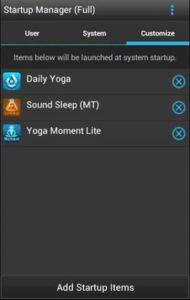
Remarque :
Il se peut que vous souhaitiez uniquement désactiver les éléments répertoriés sous l’onglet « Utilisateur ». Assurez-vous de bien connaître les éléments à désactiver sous l’onglet « Système ».
Voilà, c’est tout. Désormais, les applications sélectionnées ne s’exécuteront plus à chaque redémarrage.
Videz le cache et supprimez les données de l’application.
Si vous constatez qu’une application se bloque fréquemment, vous pouvez peut-être résoudre le problème en vidant le cache et en supprimant les données de l’application.
Comme il est connu que Les fichiers « cache » de l’application contiennent des données qui accélèrent les performances de l’application.
La suppression des fichiers de cache n’entraîne aucune perte de données importantes.
Le fichier sera automatiquement créé lorsque vous ouvrirez l’application la prochaine fois, bien que vous puissiez constater un léger retard dans l’ouverture de l’application après la suppression des fichiers cache. Cela est dû au fait que les fichiers « cache » sont en cours de création.
Par contre, les fichiers de données de l’application contiennent des données importantes comme les mots de passe et d’autres informations qui personnalisent l’application pour vous.
En effaçant le fichier de données, vous perdrez la configuration de l’application et celle-ci devra être reconfigurée à nouveau.
- Allez dans le menu Paramètres de votre appareil
- Appuyez sur Applications.
- Recherchez l’application à l’origine du problème et tapez dessus.
- Tapez sur Vider le cache
- Ensuite, tapez sur Supprimer les données et appuyez sur OK lorsque le message d’avertissement indiquant que les données liées à la configuration de l’application seront perdues s’affiche.
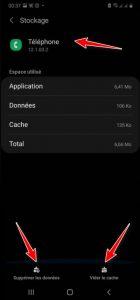
Une fois que le cache et les fichiers de données seront effacés, vous aurez la possibilité de recommencer à zéro avec l’application. Vérifiez si cela résout le problème.
3 Solutions : Aucune Application Permettant d’ouvrir cette url n’a été trouvée
Désinstallez les applications non utilisées.
Il arrive souvent que nous finissions par stocker des applications que nous n’utilisons pas du tout dans notre gestionnaire d’applications.
Non seulement ces applications occupent un espace de stockage important, mais si l’une d’entre elles développe un bug, vous serez confronté à toutes sortes de problèmes, qui peuvent parfois affecter d’autres applications qui partagent les mêmes permissions.
Évitez ces problèmes en nettoyant votre appareil et en supprimant les applications que vous n’utilisez pas.
- Cliquez sur l’icône Paramètres dans la zone de notification
- Recherchez la rubrique Applications et tapez dessus
- Vérifiez les applications dont vous n’avez pas besoin.
- Tapez dessus et vous aurez la possibilité de les désinstaller ou de les désactiver.
- Une fois que vous avez désinstallé les applications que vous n’utilisez pas, redémarrez votre appareil et vérifiez si le problème est résolu.
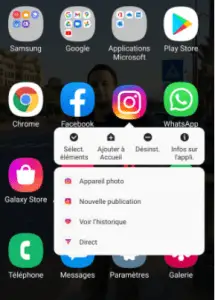
Une application non nommée ou une application que vous ne connaissez pas :
Voici ce que vous devez faire :
Allez dans les Paramètres puis dans le Gestionnaire d’applications ou Applications ici vous trouverez une liste de toutes les applications installées dans votre téléphone Android.
Faites défiler la liste vers le bas et vous trouverez une application sans nom et sans vignette installée sur votre téléphone… cette application apparaît probablement à la fin de la liste.
Désinstallez simplement cette application et vous êtes prêt. Tout devient normal et évitez d’installer des applications provenant de ressources inconnues.
Utilisez une application anti-malware pour vous débarrasser des applications malveillantes
Commençons par l’exemple de Chrome. Nous savons tous que Chrome est un navigateur fiable.
Mais si Chrome continue à s’ouvrir tout seul, il est probable que vous hébergez une application malveillante qui vous redirige vers le navigateur.
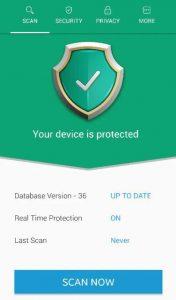
Vous voudriez sûrement vous débarrasser de cette application ou de ce fichier malveillant le plus rapidement possible, n’est-ce pas ? Malwarebytes Mobile Security est l’une de ces applications qui peut vous aider à le faire.
Voici comment Malwarebytes Mobile Security peut vous aider à attraper et à vous débarrasser des logiciels malveillants sur votre appareil Android.
- Installez Malwarebytes Mobile Security depuis le Google Play Store
https://play.google.com/store/apps/details?id=org.malwarebytes.antimalware - Appuyez sur Ouvrir
- Cliquez sur Autoriser l’accès
- Cliquez sur Suivant lorsque l’invite s’affiche sur trois autres écrans.
- Appuyez sur Analyser maintenant et attendez que l’analyse soit terminée. Toutes les applications présentes sur votre appareil Android seront analysées.
Lire Aussi :
Comment Faire un Wipe Cache Partition [8 Avantages]
Meilleurs 15 Jeux Android Compatible Avec Manettes
[4 Solutions] Qui Visite Mon Profil Facebook ?
Avis sur Samsung Health : Est-Elle la Meilleure ?
[5 Solutions] Pub qui s'affiche tout Seul sur Android
[TUTORIEL] Accéder au Presse-Papiers d'Android : 3 Apps
Dernière mise à jour : 27 mars, 2022

